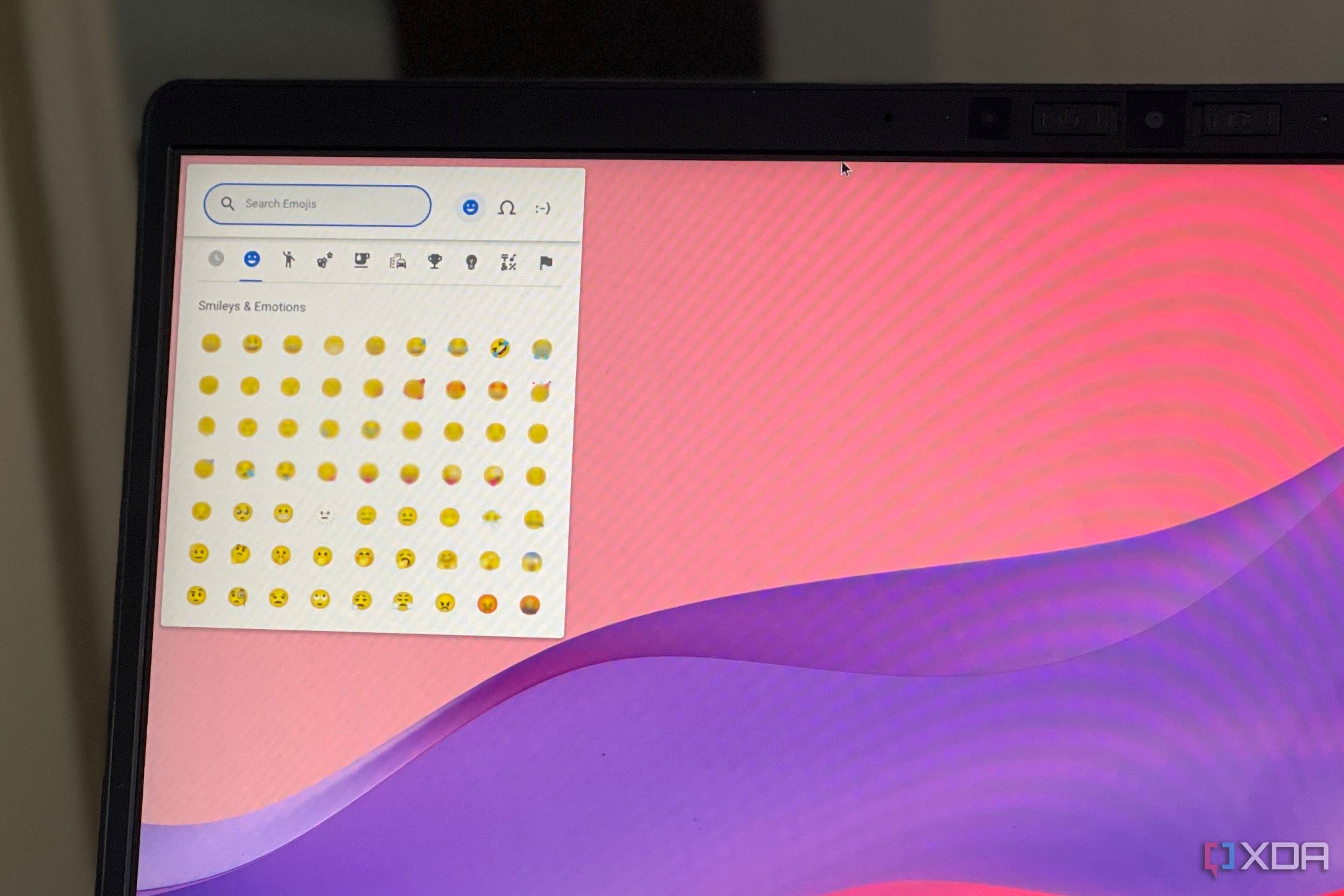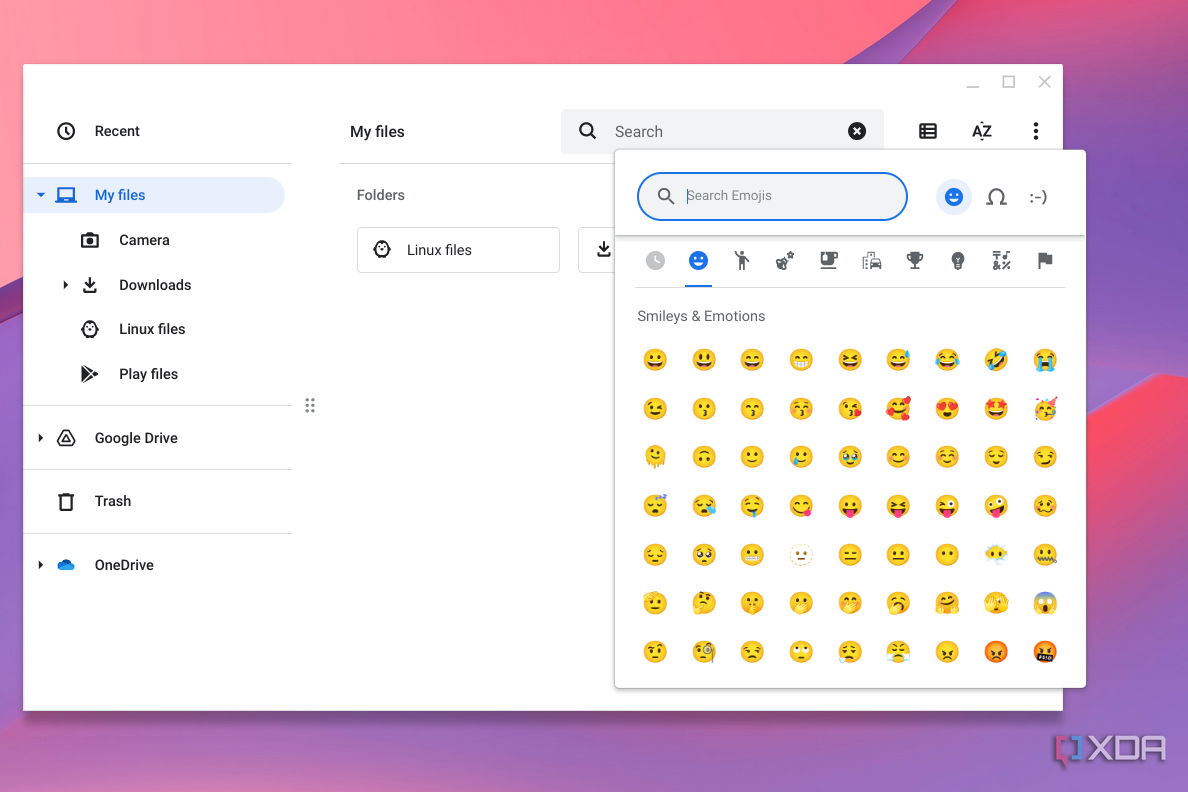Вы можете выражать себя, печатая сообщения на Chromebook с помощью эмодзи. Все, что вам нужно, чтобы вызвать меню смайликов с помощью комбинации клавиш.
Иногда, когда вы используете отличный Chromebook или отличный планшет с ChromeOS, просматриваете социальные сети или отправляете сообщения своим коллегам, вам нужно быть особенно выразительным. Возможно, вы захотите отправить обычный текстовый смайлик старой школы «:)» или «:(» для выражения счастья или печали, или какой-либо другой тип текстового смайлика.
Но знаете ли вы, что можете немного оживить ситуацию и отправить настоящие визуальные смайлики, а не текстовые? Недавнее обновление ChromeOS упростило эту задачу. Все, что вам нужно сделать, это нажать определенную комбинацию клавиш, чтобы вызвать средство выбора смайликов, как на отличном ноутбуке с Windows.
Как использовать эмодзи на Chromebook
Самый простой способ использовать смайлики на Chromebook — использовать предустановленную комбинацию клавиш, доступную в любой части ChromeOS (браузере, приложениях для Android или приложениях для Linux). Если вы используете планшет с ChromeOS, все проще. Просто нажмите кнопку смайликов (смайлик) на виртуальной клавиатуре, чтобы вызвать смайлики.
Эта функция выбора эмодзи для Chromebook была представлена в ChromeOS 111, поэтому перед продолжением убедитесь, что ваш Chromebook обновлен до последней версии. Вы можете сделать это, нажав на время в правом нижнем углу экрана и выбрав шестеренку настроек. Оттуда выберите О Chrome OS а потом Проверьте наличие обновлений. Вам может быть предложено перезагрузить Chromebook. После установки выполните следующие действия, чтобы активировать средство выбора смайликов.
- На клавиатуре нажмите кнопку Кнопка Все (круглый значок в середине слева от клавиатуры), Сдвиг и Космос кнопки все сразу.
- Появится специальное зарядное устройство и селектор эмодзи.
- Нажмите на смайлик, чтобы увидеть различные смайлики и эмоции, и нажмите на другие вкладки, чтобы переключать темы и видеть разные смайлики.
Вот и все! Аналогично комбинации клавиш в Windows для эмодзи (Клавиша Windows + пробел) вам не нужно беспокоиться о наличии списка смайликов, которые можно копировать и вставлять на свой Chromebook. Существует собственный инструмент выбора специальных символов, который вы можете вызвать, чтобы помочь вам выразить себя независимо от того, какое приложение вы используете. Мы надеемся, что вы нашли это полезным.